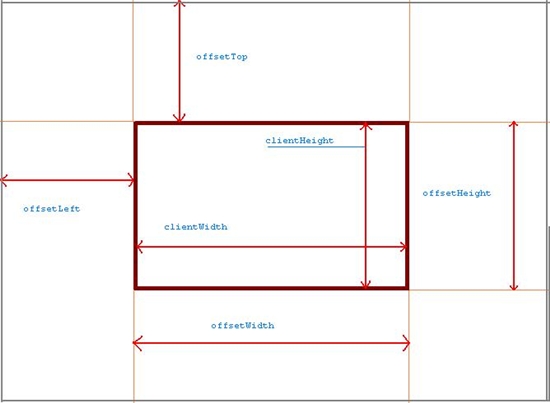출처 : http://blog.naver.com/whycry11/80029925561
1. 개념잡기
일반화 시킨 표현. 이것을 정규표현이라고 요약할 수 있을 것 같다.
다음의
과정을 너무 쉽다 생각말고 따라오길 바란다.
- 감잡기
"12354" -> 숫자
"asdfasf" ->
알파벳
두 가지의 간단정규표현을 만들었다. 실생활의 보기와 비추어보자.
"길이가 3인 이름!"
위의 표현은 길이를 표시하는
방법이 없다. 조금 더 발전시켜서 "알파벳{3}"이런식
으로 길이를 표현할 수 있도록 한다. 그리고, "알파벳"란 것도 너무 길다
"알"
이라고 한 글자로 표현한다. 그러면 "길이가 3인 이름"은
"알{3}"으로 표시가 가능하다.
길이가 10인 숫자는
"수{10}"
"길이가 1인 알파벳이 나오고 그 다음에 길이가 3인 숫자가 나오는 문자열"! ->
"알{1}수{3}"얼핏이나마
감이 올 것이다.
"첫 글자는A, 그 다음은 아무 알파벳 5글자" -> "A알{5}"
- 조금 더
아이디는
대개 첫 글자는 영문이고 두 번째부터는 영문이나 숫자가 온다. 이것을
표현하기 위해선 이것 들 중에 하나란 의미를 갖는 새로운 표현이
필요하다.
"a,b,c,d 중에 하나" -> [abcd]
응용하면,
"알파벳이나, 숫자중 하나" ->
[알수]
"[" 안에 있는 문자들의 순서는 의미가 없으며, 그 표현은 (클래스라고 한다.)
결국 한 글자를 말한다.
위에서
말한 "첫 글자는 영문, 두 번째 부터는 영문이나 숫자가 11자"를
표현하면, "알[알수]{11}".
그런데, 실제로 모든 아이디가
12자인 것은 아니다, 대개 4자부터 12자를 지원한다.
새로운 표현이 등장한다. "몇 자부터 몇 자"
"A가 3글자부터 12자"
-> "A{3,12}"
"알파벳이나 숫자가 1자부터 100자" -> "[알수]{1,100}"
이제 아이디를 다시 정의하자.
"첫 글자는 영문, 영문이나 숫자가 3자부터 11자" -> "알[알수]{3,11}"
2. 표현식
지금
까지의 규칙에서 설명한 용어를 실제 정규표현에서 사용하는 표현으로 바꾸고,
다른 세부적인 옵션에 대해 알아보자.
\
: 다음의 글자가 특별한 문자임을 나타낸다. 때론, 그 다음 문자 자체를 의미하기
도 한다.
보기를 들면, "\n"은 문자"\"과
문자"n" 두 글자와 매치되는 것을 의미하는 것이 아
닌,
새줄(New Line)을 의미하며, "\\"은 첫 "\" 다음 문자인
"\" 자체를 의미한다.
즉, "\\"은
"\"과 매칭된다.
^ : 입력문자열의 맨 처음을 의미한다. (맨
첫 글자가 아니라, 맨 처음이란 문맥적 의
미를
말한다. 아주 중요하다) 기본적으로 정규표현은 입력 문자열의 한 줄에만 적용된다.
하지만, 옵션에 따라 여러줄에 적용할 수도 있다. 그럴 경우에는 "^"는 "\n"
나 "\r"
다음의 위치를
의미한다.
$ : "^"는 반대로 입력 문자열의 맨 끝을 의미한다. 역시 여러줄에 정규표현이 적용
될
경우에는
"\n"이나 "\r"의 앞의 위치를 의미한다.
* : 이 문자 앞의 표현이 0번내지 무한번 반복될 수 있음을 말한다.
보기를
들면, /a*/은 "a", "", "aaaa", "aaaaa"와 매칭된다.
(0번이상은 없어도 된다는 것을 의미한다.)
+
: *와 같지만, 0번이상이 아니라 1번이상이라는 점을 제외하곤 /*/와 같다.
? : 앞의 표현이 0번 또는 1번.
/do(es)?/는 "do", "does"와 매칭된다.
{n} : 앞의 표현이 n은 음수가 아닌 정수이어야 하며, 앞의 표현이
n번 매치되는 것을 말한다.
{n,} : 앞의 표현이 n은 음수가 아닌 정수이어야 하며, n번 이상
매치되는 것을
말한다.
{n,m} : 앞의 표현이 n번 이상 부터 m번 이하까지 매칭되는 것을
말하며, /*/는 /{0,}/과 같으며,
/+/는 /{1,}/과 /?/는 /{0,1}/으로
표현 가능하다.
. : "\n"을 제외한 한 글자를 뜻한다. 만일 모든
글자를 표현하고
싶다면("\n"마저도 합친) /[.\n]/을 사용하면 된다.
x|y : x 또는 y와 매칭된다. 보기를
들면, /z|food/는 "z" 또는
"food"와 매칭된다. /(z|f)ood/는 "zood" 또는 "food"와 매칭된다.
(참고로 괄호는 묶어준 것 이상의 의미가 있다.)
(패턴) : 해당 패턴과 매칭시키고, 그 부분을 특정 변수에 담는다.
그 변수 이름은 JScript는 $0~$9까지의 변수에 저장이 되고(Perl과 같다.),
VBScript에서는 SubMatches
컬렉션에 저장된다.
괄호기호 자체와 매치시키고 싶다면? /\(/와 /\)/를 사용한다.
(?:패턴) : 해당 패턴과 매칭은
시키지만, 그 부분을 특정 변수에
담지 않는다. 왜 이게 필요할까?
위의 보기에서 /(z|f)ood/는 "zood" 또는
"food"와 매칭된다고 했는데,
단순히 매칭의 목적으로 사용했지만, "zood"의 경우 "z"가 $0 이란
변수에 저장이 되고
말았다. 이러한 것을 막기 위해서 사용하는 것이
(?:패턴)이다.
(?=패턴) : (?:패턴)과 동일하지만, 패턴과 일치한
부분이후부터
다음 매치가 일어나지 않고 패턴 앞부터 다시 매칭이 진행된다.
즉, 룩업(lookup, lookahead)을
할 뿐이다. /Windows (?=95|98|NT|2000)/ 은
"Windows 2000"의 "Windows" 부분과 매칭이 되며 다음
매칭은
"2000" 다음 부터가 아닌 "Windows" 다음 부터 진행이 된다.
(?!패턴) : (?=패턴)과 반대다.
/Windows (?=95|98|NT|2000)/ 은
"Windows 3.1"의 "Windows" 부분과 매칭이
된다.
[xyz] : "["안에 있는 표현중 하나를 의미한다.
[^xyz] : "["안에 있는 표현을 제외한 것중
하나를 의미한다.
"[^abc]"는 "plain"의 "p"때문에 매칭된다.
[a-z] : "a"부터 "z" 까지의 문자중
하나
[^a-z] : "a"부터 "z" 까지의 문자를 제외한 하나
\b : 단어의 경계(단어와 공백, "\n",
"\r"의 사이)와 매칭된다.
보기를 들면, "er\b"는 "never"와는 매칭되지만, "verb"와는 매칭되지
않는다.
\B : 단어의 경계가 아닌 것과 매칭된다. "er\B"는 "verb"와는
매칭되지만, "never"와는 매칭되지
않는다.
\cx : Ctrl+x 키와 매칭된다. "\cc"는 Ctrl+C와 매칭된다. x의 범위는
[a-zA-Z]이며, 만일
이 이외의 문자를 사용한다면 "\c"는 "c"와 동일하다.
\d : [0-9]와 같다.
\D : [^0-9]와 같다.
참고로 대문자는 소문자의 반대 의미를 갖는다.
\f : 폼피드(form-feed) 문자를 의미하며, "\x0c"와 "\cL"과
동일하다.
\n : 새 줄(newline)를 의미하며, "\x0a"와 "\cJ"와 동일하다.
\r : 캐리지
리턴(carriage return)을 의미하며, "\x0d"와 "\cM"과 동일하다.
\t : 탭. "\x09", "\cI"과
동일
\v : 버티컬 탭. "\x0b", "\cK"과 동일
\s : 화이트스페이스를 의미한다. 화이트스페이스란 공백,
탭, 폼피드,
캐리지리턴등을 의미한다. [ \f\n\r\t\v]과 동일("\f"앞에 공백이 있다. 주의!)
\S : "[^
\f\n\r\t\v]"
\w : "_"를 포함한 일반적인 단어에 사용되는 문자를 말한다.
"[A-Za-z0-9_]"
과 동일
\W : "[^A-Za-z0-9_]"
\xn : n은 2자리 16진수이며, 해당 16진수 코드와 매칭된다.
"\x412"는 16진수
41은 "A"이기 때문에 "A2"와 매칭된다.
\num : 캡쳐한 매칭을 가리킨다(백레퍼런스,
backreference).
"(.)\1"은 연속된 두개의 문자열을 의미한다.
\n : "\1"은 위에서 캡쳐한
매칭(backreference)를 가리킨다고 했는데,
만일 이 패턴앞에 어떠한 n개의 캡쳐한 표현이 있다면 백레퍼런스이지만,
그렇지 않은 경우에는 8진수로 간주하여 해당 코드의 문자와 매칭된다.
\un : n은 4자리 UNICODE 이다.
"\u00A9"은 copyright 심볼인 "ⓒ"와 매칭된다.
greedy, non-greedy
? : 앞에서
설명했는데, 왜 또? 라고 생각할 것이다.
?은 문맥에 따라 특별한 의미를 갖는다.
패턴 "o*"는 "foooood"와 매칭된다.
당연하다! 하지만, "f"앞의 "o"와
매칭되는 것이 아니다!! "ooooo"와 매칭된 것이다. 즉, 기본으로
정규표현 매칭은
가장 큰 범위를 선택한다. 이것을 greedy하다고 한다.
하지만, 때론 작은 범위에 매칭시킬 필요가 있을 경우가 있다.
(이의
적절한 보기는 잠시 후에 나온다.) "o*?"가 방금 말한
non-greedy 매칭이다.
수량관련 문자인 "*", "+", "?",
"{n}", "{n,}", "{n,m}" 다음에 "?"가
나오면 non-greedy 매칭이된다.
잠시, 위에서 "o*?"가 "o"와
매칭된다고 했는데 이상하게 생각한 분이
있었을 것이다. 맞다. "o*?"는 ""와 매칭되었다. "*"는 0개이상임을
잊어선
안된다. "o+?"가 "o"와 매칭된다.
4. 보기
- 웹 주소
"http://msdn.microsoft.com:80/scripting/default.htm"
위의 주소를 표현할 수 있는 정규표현은 아래와
같다.
/(\w+):\/\/([^/:]+)(:\d*)?([^# ]*)/
$1 : http
$2
: msdn.microsoft.com
$3 : 80
$4 : /scripting/default.htm
- 중복된 단어를
하나로
중복된 영어단어를 하나로 합치기 위해선, 우선 단어를 찾아야한다.
그리고 단어는 앞 뒤가 단어의 경계이어야한다.
(말이 참 이상하지만..)
따라서, 아래와 같은 1차 정규표현을 얻을
수 있다.
/\b([a-z]+)\b/
연속해서 동일한 두개의 단어... 앞에서 캡쳐한 표현을 다시 활용하면 된다.
그리고, 단어와 단어 사이엔 화이트스페이스가 있다.
/\b([a-z]+)\s+\1\b/
- HTML 태그
제거
HTML문서에서 태그를 제거한 문서를 추출하고자 한다.
태그는 "<"와 ">"로 감싸여
있다.
/<.*>.*</.*>/
그런데, 위의 정규표현을 HTML문서에 적용하여 해당 패턴을
"",
빈문자열로 바꾸면 문서는 빈 문서가 되고
만다.
<html>
<title>...</title>
<body>
<font>....
</font>
...
</body>
greedy한 매칭이 기본값이라고 위에서 언급을 했다. 따라서,
위의 HTML 문서를 보면, <html>....</body>로 생각할 수 있다.
따라서, 문서 전체가
사라지는 것이다. 이것을 막기 위해선 "*"뒤에 "?"를
추가하면 된다.
/<.*?>.*?</.*?>/
아직 끝나지 않았다. :)
좀더 정제를 한다면,
올바른 HTML 문서는 <태그명>과 </태그명>이
서로 일치한다. 이것도 적용한다면,
/<.(*?)>.(*?)</\1>/
위의 $1에 해당되는 부분을 좀 더 생각해보면,
">"를 제외한 문자로
볼 수 있다. 따라서 최종적으로 아래와 같이
정리된다.
/<(\w+)[^>]*?>(.*?)</\1>/
- URL
/(?:^|")(http|ftp|mailto):(?://)?(\w+(?:[\.:@]\w+)*?)(?:/|@)([^"\?]*?)(?:\?
([^\?"]*?))?(?:$|")/
- float
상수
/^(((+|-)?\d+(\.\d*)?)|((+|-)?(\d*\.)?\d+))$/ -1.1 1.1 .9
.8
정규식 구문
정규식은 일반 문자(예: a에서 z)와 메타문자 로 알려진 특수 문자로 구성된 텍스트 패턴입니다. 패턴은 텍스트 본문을
검색할 때 일치하는 문자열을 하나 이상 설명합니다. 정규식은 검색되는 문자열과 일치하는 문자 패턴을 찾는 템플릿의 역할을 합니다.
일반적으로 볼 수 있는 몇 가지 정규식 예는 다음과 같습니다.
JScript VBScript 검색
| /^\[ \t]*$/ |
"^\[ \t]*$" |
빈 줄을 찾습니다. |
| /\d{2}-\d{5}/ |
"\d{2}-\d{5}" |
2자리, 하이픈 및 5자리로 구성된 ID 번호를 찾습니다. |
| /<(.*)>.*<\/\1>/ |
"<(.*)>.*<\/\1>" |
HTML 태그를 찾습니다. |
아래 표는 정규식 컨텍스트에 사용되는 모든 메타문자와 메타문자의 동작을 보여줍니다.
문자 설명
| \ |
그 다음 문자를 특수 문자, 리터럴, 역참조, 또는 8진수 이스케이프로 표시합니다. 예를 들어, "n"은 문자
"n"을 찾고 "\n"은 줄 바꿈 문자를 찾습니다. "\\" 시퀀스는 "\"를 찾고 "\("는 "("를 찾습니다. |
| ^ |
입력 문자열의 시작 위치를 찾습니다. Multiline 속성이 설정되어 있으면 ^는
'\n' 또는 '\r'앞의 위치를 찾습니다. |
| $ |
입력 문자열의 끝 위치를 찾습니다. Multiline 속성이 설정되어 있으면 $는
'\n' 또는 'r'뒤의 위치를 찾습니다. |
| * |
부분식의 선행 문자를 0개 이상 찾습니다. 예를 들어, "zo*"는 "z", "zoo" 등입니다. *는 {0,}와
같습니다. |
| + |
부분식의 선행 문자를 한 개 이상 찾습니다. 예를 들어, "zo+"는 "zo", "zoo" 등이지만 "z"는
아닙니다. +는 {1,}와 같습니다. |
| ? |
부분식의 선행 문자를 0개 또는 한 개 찾습니다. 예를 들어, "do(es)?"는 "do" 또는 "does"의
"do"를 찾습니다. ?는 {0,1}과 같습니다. |
| { n } |
n 은 음이 아닌 정수입니다. 정확히 n 개 찾습니다. 예를 들어, "o{2}"는
"Bob"의 "o"는 찾지 않지만 "food"의 o 두 개는 찾습니다. |
| { n ,} |
n 은 음이 아닌 정수입니다. 정확히 n 개 찾습니다. 예를 들어, "o{2}"는
"Bob"의 "o"는 찾지 않지만 "foooood"의 모든 o는 찾습니다. "o{1,}"는 "o+"와 같고, "o{0,}"는 "o*"와
같습니다. |
| { n , m } |
m 과 n 은 음이 아닌 정수입니다. 여기서 m 은 n
보다 크거나 같습니다. 최소 n 개, 최대 m 개 찾습니다. 예를 들어, "o{1,3}"은
"fooooood"의 처음 세 개의 o를 찾습니다. "o{0,1}"은 "o?"와 같습니다. 쉼표와 숫자 사이에는 공백을 넣을 수 없습니다.
|
| ? |
이 문자가 다른 한정 부호(*, +, ?, { n }, { n ,}, { n
, m }) 의 바로 뒤에 나올 경우 일치 패턴은 제한적입니다. 기본값인 무제한 패턴은 가능한 많은 문자열을 찾는 데
반해 제한적인 패턴은 가능한 적은 문자열을 찾습니다. 예를 들어, "oooo" 문자열에서 "o+?"는 "o" 한 개만 찾고, "o+"는 모든
"o"를 찾습니다. |
| . |
"\n"을 제외한 모든 단일 문자를 찾습니다. "\n"을 포함한 모든 문자를 찾으려면 '[.\n]' 패턴을
사용하십시오. |
| ( pattern ) |
pattern 을 찾아 검색한 문자열을 캡처합니다. 캡처한 문자열은 VBScript의 경우
SubMatches 컬렉션, Jscript의 경우 $0 ... $9
속성을 이용하여 결과로 나오는 Matches 컬렉션에서 추출할 수 있습니다. 괄호 문자인 ( )를 찾으려면 "\(" 또는
"\)"를 사용하십시오. |
| (?: pattern ) |
pattern 을 찾지만 검색한 문자열을 캡처하지 않습니다. 즉, 검색한 문자열을 나중에 사용할 수
있도록 저장하지 않는 비캡처 검색입니다. 이것은 패턴의 일부를 "or" 문자(|)로 묶을 때 유용합니다. 예를 들어,
'industr(?:y|ies)는 'industry|industries'보다 더 경제적인 식입니다. |
| (?= pattern ) |
포함 예상 검색은 pattern 과 일치하는 문자열이 시작하는 위치에서 검색할 문자열을 찾습니다.
이것은 검색한 문자열을 나중에 사용할 수 있도록 캡처하지 않는 비캡처 검색입니다. 예를 들어, "Windows(?=95|98|NT|2000)"는
"Windows 2000"의 "Windows"는 찾지만 "Windows 3.1"의 "Windows"는 찾지 않습니다. 예상 검색은 검색할
문자열을 찾은 후 예상 검색 문자열을 구성하는 문자 다음부터가 아니라 마지막으로 검색한 문자열 바로 다음부터 찾기 시작합니다.
|
| (?! pattern ) |
제외 예상 검색은 pattern 과 일치하지 않는 문자열이 시작하는 위치에서 검색할 문자열을
찾습니다. 이것은 검색한 문자열을 나중에 사용할 수 있도록 캡처하지 않는 비캡처 검색입니다. 예를 들어,
"Windows(?!95|98|NT|2000)"는 "Windows 3.1"의 "Windows"는 찾지만 "Windows 2000"의
"Windows"는 찾지 않습니다. 예상 검색은 검색할 문자열을 찾은 후 예상 검색 문자열을 구성하는 문자 다음부터가 아니라 마지막으로 검색한
문자열 바로 다음부터 찾기 시작합니다. |
| x | y |
x 또는 y 를 찾습니다. 예를 들어, "z|food"는 "z" 또는 "food"를
찾습니다. "(z|f)ood"는 "zood" 또는 "food"를 찾습니다. |
| [ xyz ] |
문자 집합입니다. 괄호 안의 문자 중 하나를 찾습니다. 예를 들어, "[abc]"는 "plain"의 "a"를
찾습니다. |
| [^ xyz ] |
제외 문자 집합입니다. 괄호 밖의 문자 중 하나를 찾습니다. 예를 들어, "[^abc]"는 "plain"의 "p"를
찾습니다. |
| [ a-z ] |
문자 범위입니다. 지정한 범위 안의 문자를 찾습니다. 예를 들어, "[a-z]"는 "a"부터 "z" 사이의 모든
소문자를 찾습니다. |
| [^ a-z ] |
제외 문자 범위입니다. 지정된 범위 밖의 문자를 찾습니다. 예를 들어, "[^a-z]"는 "a"부터 "z" 사이에
없는 모든 문자를 찾습니다. |
| \b |
단어의 경계, 즉 단어와 공백 사이의 위치를 찾습니다. 예를 들어, "er\b"는 "never"의 "er"는 찾지만
"verb"의 "er"는 찾지 않습니다. |
| \B |
단어의 비경계를 찾습니다. "er\B"는 "verb"의 "er"는 찾지만 "never"의 "er"는 찾지 않습니다.
|
| \c x |
X 가 나타내는 제어 문자를 찾습니다. 예를 들어, \cM은 Control-M 즉, 캐리지 리턴
문자를 찾습니다. x 값은 A-Z 또는 a-z의 범위 안에 있어야 합니다. 그렇지 않으면 c는 리터럴 "c" 문자로 간주됩니다.
|
| \d |
숫자 문자를 찾습니다. [0-9]와 같습니다. |
| \D |
비숫자 문자를 찾습니다. [^0-9]와 같습니다. |
| \f |
폼피드 문자를 찾습니다. \x0c와 \cL과 같습니다. |
| \n |
줄 바꿈 문자를 찾습니다. \x0a와 \cJ와 같습니다. |
| \r |
캐리지 리턴 문자를 찾습니다. \x0d와 \cM과 같습니다. |
| \s |
공백, 탭, 폼피드 등의 공백을 찾습니다. "[ \f\n\r\t\v]"와 같습니다. |
| \S |
공백이 아닌 문자를 찾습니다. "[^ \f\n\r\t\v]"와 같습니다. |
| \t |
탭 문자를 찾습니다. \x09와 \cI와 같습니다. |
| \v |
수직 탭 문자를 찾습니다. \x0b와 \cK와 같습니다. |
| \w |
밑줄을 포함한 모든 단어 문자를 찾습니다. "[A-Za-z0-9_]"와 같습니다. |
| \W |
모든 비단어 문자를 찾습니다. "[^A-Za-z0-9_]"와 같습니다. |
| \x n |
n 을 찾습니다. 여기서 n 은 16진수 이스케이프 값입니다. 16진수 이스케이프
값은 정확히 두 자리여야 합니다. 예를 들어, '\x41'은 "A"를 찾고 '\x041'은 '\x04'와 "1"과 같습니다. 정규식에서
ASCII 코드를 사용할 수 있습니다. |
| \ num |
num 을 찾습니다. 여기서 num 은 양의 정수입니다. 캡처한 문자열에 대한
역참조입니다. 예를 들어, '(.)\1'은 연속적으로 나오는 동일한 문자 두 개를 찾습니다. |
| \ n |
8진수 이스케이프 값이나 역참조를 나타냅니다. \ n 앞에 최소한 n개의 캡처된 부분식이 나왔다면
n 은 역참조입니다. 그렇지 않은 경우 n 이 0에서 7 사이의 8진수이면 n 은 8진수
이스케이프 값입니다. |
| \ nm |
8진수 이스케이프 값이나 역참조를 나타냅니다. \ nm 앞에 최소한 nm개의 캡처된 부분식이
나왔다면 nm 은 역참조입니다. \ nm 앞에 최소한 n개의 캡처가 나왔다면 n 은 역참조이고
뒤에는 리터럴 m이 옵니다. 이 두 경우가 아닐 때 n과 m이 0에서 7 사이의 8진수이면 \ nm 은 8진수 이스케이프 값
nm을 찾습니다. |
| \ nml |
n 이 0에서 3 사이의 8진수이고 m 과 l 이 0에서 7 사이의
8진수면 8진수 이스케이프 값 nml 을 찾습니다. |
| \u n |
n 은 4 자리의 16진수로 표현된 유니코드 문자입니다. 예를 들어, \u00A9는 저작권
기호(©)를 찾습니다. |
--------------------------------------------------------------------------------
Visual
Basic Scripting Edition에서 정규 표현식 기능 이용하기
--------------------------------------------------------------------------------
정규
표현식이란 무엇인가요?
정 규 표현식이란 무엇일까요? 정규 표현식은 복잡한 패턴 매칭 기능과 텍스트형 검색-대체 알고리즘을 개발할 수 있는
툴을 제공합니다. Perl, egrep, awk, 또는 sed 개발자에게 정규 표현식이 무엇이냐고 물어보면, 정규 표현식은 텍스트와 데이터를
조작 할 때 사용할 수 있는 가장 강력한 유틸리티라고 대답할 것입니다. 개발자는 패턴을 만들어 특정 문자열을 매치키시킴으로써 데이터를 검색하거나
추출하거나 교체하는 일을 완벽하게 제어할 수 있습니다. 간단히 말해서, 정규 표현식을 정복하면 데이터도 정복할 수 있는 것입니다.
여기서는, VBScript 정규 표현식과 관련된 모든 개체를 설명하고, 일반적인 정규 표현식 패턴을 간략하게 살펴보고, 실제
코드로 정규 표현식을 사용하는 예를 들어보도록 합시다.
VBScript RegExp 개체
VBScript 5.0 버전은 정규
표현식을 하나의 개체로서 제공합니다. VBScript RegExp 개체는 설계 면에서 JScript의 RegExp 및 String 개체와
비슷하고, 구문 면에서는 Visual Basic과 일치합니다. 먼저, VBScipt RegExp 개체의 속성 과 메소드에 관해 알아봅시다.
VBScript RegExp 개체는 사용자에게 세 개의 속성과 세 개의 메소드를 제공합니다.
속성 메소드
Pattern
Test(검색-문자열)
IgnoreCase Replace (검색-문자열, 대체-문자열)
Global Execute
(검색-문자열
Pattern - 정규 표현식을 정의하는 데 사용되는 문자열. 이 속성은 정규 표현식 개체를 사용하기 전에 먼저
설정해야 합니다. Pattern에 관한 내용은 아래에 자세히 설명되어 있습니다.
IgnoreCase - 문자열 안에서 일치하는 문자가
발생할 모든 가능성에 대해 정규 표현식을 테스트해야 하는지를 나타내는 부울 논리 속성입니다. IgnoreCase의 기본 설정 값은
False입니다.
Global - 문자열 안에서 일치하는 문자가 발생할 모든 가능성에 대해 정규 표현식을 테스트해야 하는지 여부를
나타내는 읽기 전용 부울 논리 속성입니다. Global의 기본 설정 값은 False입니다.
Test (문자열) - Test 메소드는
문자열을 매개 변수로 받아 그 문자열이 정규 표현식에 일치하면 True를 반환하고 그렇지 않으면 False를 반환합니다.
Replace
(검색-문자열, 대체-문자열) - Replace 메소드는 두 개의 문자열을 매개 변수로 받습니다. 검색-문자열 안에 정규 표현식과 일치하는
문자열이 있으면, 그 문자열을 대체-문자열로 바꾸고, 바뀐 새로운 문자열을 반환합니다. 만일 일치하는 문자열이 없으면, 원래의 검색-문자열을
반환합니다.
Execute (검색-문자열) - Execute 메소드는 Matches 컬렉션 개체를 반환하는 점만 제외하면 Replace
메소드의 작동과 비슷합니다. Matches 컬렉션 개체에는 정규 표현식에 일치하는 각 문자열 에 대한 Match 개체가 들어 있습니다.
이 메소드는 원래의 문자열을 변경하지 않습니다.
더 자세한 내용과 예제 코드는,Microsoft Scripting Site 사이트를
참고하시기 바랍니다.
VBScript Matches 컬렉션 개체
앞에서 말했듯이, Matches 컬렉션 개체는 Execute
메소드를 실행한 경우에만 반환됩니다. 이 컬렉션 개체는 0개 이상의 Match 개체를 포함할 수 있으며, 이 개체의 속성은 읽기 전용입니다.
속성
Count
Item
Count -컬렉션 안에 있는 Match 개체의 개수를 나타내는 읽기
전용 값입니다.
Item - Matches 컬렉션 개체에서 Match 개체를 임의로 액세스할 수 있게 만드는 읽기 전용 값입니다.
For-Next 루프를 사용하면, Matches 컬렉션 개체에서 Match 개체를 순서대로 액세스할 수도 있습니다.
더 자세한 내용과
예제 코드는, Microsoft Scripting Site 를 참고하시기 바랍니다.
VBScript Match 개체
각
Mathes 개체에는 0개 이상의 Match 개체가 들어 있습니다. 이 Match 개체들은 정규 표현식을 사용했을 때 성공적으로 일치한 문자열
을 나타냅니다. 이 개체의 속성은 읽기 전용이며 일치하는 각 문자열에 대한 정보를 저장합니다.
속성
FirstIndex
Length
Value
FirstIndex - 원래 문자열 안에서 정규 표현식에 일치하는 문자열의 위치를
나타내는 읽기 전용 값입니다. 이 색인은 위치를 기록하는데 0 기준 오프셋(문장의 첫 위치가 0번째임을 뜻함)을 사용합니다.
Length
- 일치된 문자열의 전체 길이를 나타내는 읽기 전용 값입니다
Value - 일치된 값이나 텍스트를 나타내는 읽기 전용 값입니다.
이 값은Match 개체를 액세스할 때 사용되는 기본 값이기도 합니다.
더 자세한 내용과 예제 코드는, Microsoft Scripting
Site 를 참고하시기 바랍니다.
패턴은 어떤 형태인가?
자, 지금까지는 이 모든 것이 지나치게 훌륭하고 환상적인 것으로
느껴지셨겠지만 실제는 어떨까요? 정규 표현식은 그 자체가 하나의 언어 라고 할 수 있지만, Perl에 익숙한 사용자들이라면 누구나 쉽게 사용할
수 있습니다. VBScript는 Perl로부터 패턴 셋을 유도하기 때문에, 주요 기능도 Perl과 비슷합니다. 그러면, 정규 표현식을 정의하는
데 사용되는 패턴 셋 몇 가지를 살펴보도록 합시다. 패턴 셋은 여러 범주와 영역으로 분류할 수 있습니다.
포지션
매칭
포지션 매칭은 ^와 $ (을)를 사용하여 문자열의 시작이나 끝을 검색합니다. 패턴 속성을 "^VBScript"로 설정할 경우,
"VBScript is cool."에는 일치하지만, "I like VBScript."에는 일치하지 않습니다.
기호 기능
^
문자열의 시작만 비교합니다
"^A"는 "An A+ for Anita."의 첫번째 "A"를 비교합니다.
$ 문자열의 끝을
비교합니다.
"t$"는 "A cat in the hat"의 마지막 "t"를 비교합니다.
\b 임의의 워드 영역을
비교합니다
"ly\B"는 "possibly tomorrow."의 "ly"를 비교합니다
\B Matches any
non-word boundary
리터럴
리 터럴은 영숫자 문자, ASCII, 8진수 문자,
16진수 문자, UNICODE, 또는 특수 구분 문자 등을 모두 총칭하는 말입니 다. 특별한 의미를 갖고 있는 몇몇 문자는 구분해야 합니다.
이들 특수 문자를 비교하려면, 정규 표현식을 문자 앞에 \를 사용해야 합니다.
기호 기능
영숫자 영문자와 숫자를
비교합니다.
\n 새로운 라인을 비교합니다
\f 용지 공급을 비교합니다
\r 캐리지 리턴을 비교합니다.
\t 가로 탭을 비교합니다.
\v 수평 탭을 비교합니다.
\? ?(을)를 비교합니다.
\* *(을)를
비교합니다.
\+ +(을)를 비교합니다.
\. . (을)를 비교합니다.
\| |(을)를 비교합니다.
\{ {(을)를 비교합니다.
\} }(을)를 비교합니다.
\\ \(을)를 비교합니다.
\[ [(을)를
비교합니다.
\] ] (을)를 비교합니다.
\( ((을)를 비교합니다.
\) ) (을)를 비교합니다.
\xxx 8진수 xxx로 표시된 ASCII 문자를 비교합니다.
"\50"은 "(" 또는 chr (40) (을)를
비교합니다.
\xdd 16진수 dd로 표시된 ASCII 문자를 비교합니다.
"\x28"은 "(" 또는 chr (40)
(을)를 비교합니다.
\uxxxx UNICODE xxxx로 표시된 ASCII 문자를 비교합니다.
"\u00A3"은
"£"를 비교합니다.
문자 클래스
문 자 클래스를 사용하면 괄호 [] 안에 식을 삽입하여
사용자에 의해 정의된 그룹을 만들 수 있습니다. 문자 클래스의 문자들을 제외한 나머지 문자들을 사용하려면 [] 안에 ^(을)를 첫번째 문자로
삽입해야 합니다. 또한, 문자의 범위를 지정할 때는 대시를 사용합 니다. 예를 들어, 정규 표현식 "[^a-zA-Z0-9]"(은)는 영문자와
숫자를 제외한 모든 문자를 비교합니다. 추가로 구분 문 자와 리터럴로 묶인 문자셋도 있습니다.
기호 기능
[xyz]
문자셋 안에 포함되어 있는 임의의 한 문자를 비교합니다.
"[a-e]" (은)는 "basketball" 안의 "b"를 비교합니다.
[^xyz] 문자 셋 안에 포함되어 있지 않은 임의의 한 문자를 비교합니다.
"[^a-e]"는 "basketball"
안의 "s"를 비교합니다.
. \n을 제외한 임의의 문자를 비교합니다.
\w 임의의 워드 문자를 비교합니다.
[a-
zA-Z_0-9]와 동일함.
\W 워드 문자를 제외한 임의의 문자를 비교합니다.
[^a-zA-Z_0-9]와 동일함.
\d 임의의 숫자를 비교합니다. [0-9].
\D 숫자를 제외한 임의의 문자를 비교합니다.
[^0-9]와 동일함.
\s 임의의 공백 문자를 비교합니다.
[ \t\r\n\v\f]와 동일함.
\S 공백 문자가 아닌 임의의 문자를
비교합니다.
[^ \t\r\n\v\f]와 동일함.
반복
반복 매칭을 사용하면 정규 표현식 안에 있는 특정 절에
대한 검색을 여러 번 수행할 수 있습니다. 반복 매칭에서는 어떤 요소가 정규 표현식 안에서 몇 번 반복될 것인지를 지정할 수 있습니다.
기호 기능
{x} {x} 정규 표현식을 x번 비교합니다.
"\d{5}"는 5개의 숫자를 비교합니다.
(x,} 정규 표현식을 x번 이상 비교합니다.
"\s{2,}"는 최소한 두 개의 공백 문자를 비교합니다
{x,y} 정규 표현식을 x부터 y번까지 비교합니다.
"\d{2,3}"는 2개 이상 3개 미만의 숫자를 비교합니다.
.
? 0번 또는 한 번 비교합니다. {0,1}와 동일함.
"a\s?b"는 "ab" 또는 "a b"를 비교합니다.
* 0번 이상 비교합니다. {0,}와 동일함.
+ 한번 이상 비교합니다.{1,}과 동일함.
교체와
그룹핑
교체와 그룹핑은 보다 복잡한 정규 표현식을 만들 때 사용합니다. 교체와 그룹핑 기술은 정규 표현식 안에 복잡한 절을 만들고,
보다 많은 융통성과 제어 능력을 제공합니다.
기호 기능
() 절을 그룹핑하여 절을 만듭니다. 중첩하여 사용할 수도
있습니다.
"(ab)?(c)"는 "abc" 또는 "c"를 비교합니다.
| 교체는 여러 절을 하나의 정규 표현식으로
조합한 다음 개별적인 절을 비교합니다.
"(ab)|(cd)|(ef)"는 "ab" 또는 "cd" 또는 "ef"를 비교합니다.
역방향 참조
프 로그래머는 역방향 참조를 통해 정규 표현식의 일부를 다시 참조할 수 있습니다. 그 방법은 괄호와
백슬레시(\) 뒤에 한 개의 숫자 를 사용하는 것입니다. 첫 번째 괄호 절은 \1로 참조되고 두 번째 괄호 절은 \2로 참조되는 식입니다.
기호 기능
()\n 왼쪽 괄호에 있는 표현식을 n번 반복해서 문장을 비교합니다.
"(\w+)\s+\1"는
"hubba hubba" 같이, 한 열 안에서 두 번 나타나는 임의의 워드를 비교합니다.."
예제로 확인하기!
이 예제는
지금까지 설명한 것을 적용한 것으로, 정규 표현식을 이용하여 유효한 입력 값이 입력되어 있는지 검사하는 간단한 응용 프로그 램입니다. 사용자가
유효한 값을 입력할 때까지 사용자에게 입력을 요구하는 프롬프트가 반복적으로 나타납니다. 먼저 초기 패턴을 자세 히 설명하겠습니다.
"^\s*((\$\s?)|(£\s?))?((\d+(\.(\d\d)?)?)|(\.\d\d))\s*(UK|GBP|GB|USA|US|USD)?)\s*$"
"^\s*…" 와 "…\s*$" - 앞과 뒤에 몇 개의 공백 문자든지 올 수 있음을 나타내며, 입력은 반드시 라인 자체 위에
있어야 합니다.
"((\$\s?)|(?\s?))?" - 옵션 공백 앞에 오는 옵션 $ 또는 £ 기호를 나타냅니다..
"((\
d+(\.(\d\d)?)?)|(\.\d\d))" - 생략 가능한 십진수 소수점 2자리 또는 십진수 소수점 2 자리수 앞에 오는 한 자리 이상의
숫자를 찾습니다. 이 말은 6., 23.33, .88와 같은 숫자는 사용 가능하나 5.5는 사용할 수 없음을 의미합 니다.
"\s*(UK|GBP|GB|USA|US|USD)?" - 문자열에 대하여 생략 및 사용이 가능하고 인수 앞에서 유효한 공백 문자의 수를
의미합니다.
본 예제의 경우, 정규 표현식은 사용자의 US 달러 또는 영국 파운드 입력 여부를 결정하는 데 사용됩니다. 필자는 £,
UK, GBP, 또는 GB 문자열을 검색하고 있습니다. 정규 표현식 결과가 참이면 사용자는 영국 파운드 단위의 액수를 입력한 것이라고 보면
됩니다. 그렇지 않다면 USD 통화를 사용한 것이겠지요.
이 코드를 사용하려면 코드를 CurrencyEx.vbs로 저장하고
Windows Script Host를 이용해 코드를 실행시킨 다음 VB에 복사하거나(이 경 우, Microsoft VBScript 정규 표현식에
참조를 추가할 필요가 있음) HTML 파일에 코드를 포함시킵니다.
Sub CurrencyEx
Dim inputstr, re,
amt
Set re = new regexp 'Create the RegExp object
'Ask the user for
the appropriate information
inputstr = inputbox("I will help you convert USA
and CAN currency. Please enter the amount to convert:")
'Check to see if the
input string is a valid one.
re.Pattern
= "^\s*((\$\s?)|(£\s?))?((\d+(\.(\d\d)?)?)|(\.\d\d))\s*(UK|GBP|GB|USA|US|USD)?)\s*$"
re.IgnoreCase
= true
do while re.Test(inputstr) <> true
'Prompt for another input
if inputstr is not valid
inputstr = inputbox("I will help you convert USA and
GBP currency. Please enter the amount to(USD or
GBP):")
loop
'Determine if we are going from GBP->US or
USA->GBP
re.Pattern = "£|UK|GBP|GB"
if re.Test(inputstr)
then
'The user wants to go from GBP->USD
re.Pattern
= "[a-z$£ ]"
re.Global = True
amt = re.Replace(inputstr,
"")
amt = amt * 1.6368
amt = cdbl(cint(amt * 100) / 100)
amt = "$"
& amt
else
'The user wants to go from USD->GBP
re.Pattern
= "[a-z$£ ]"
re.Global = True
amt = re.Replace(inputstr,
"")
amt = amt * 0.609
amt = cdbl(cint(amt * 100) / 100)
amt
= "£" & amt
end if
msgbox ("Your amount of: " &
vbTab & inputstr & vbCrLf & "is equal to: " & vbTab &
amt)
End sub
더욱 강력한 파워를!
Visual Basic 개발자들이 정규 표현식을 사용할 수 있도록
VBScript 정규 표현식 엔진은 COM 개체로 구현되어 왔습니다. 이 경우, 정규 표현식은 보다 강력한 힘을 발휘하게 되는데 즉,
Visual Basic 또는 C와 같은 VBScript 외의 다양한 소스로부터 호 출이 가능하기 때문입니다. 예컨대, 필자는 Outlook(R)
97, Outlook 98 또는 Outlook 2000의 접속 목록 을 통해 내용을 추적하고 특정 도시에 사는 접속자 이름을 반환하는 작은
Visual Basic 응용 프로그램을 만든 경험이 있습니 다.
이 프로그램은 매우 간단합니다. 먼저 사용자는 검색할 대상
도시명을 입력하고, 구분 표시에는 쉼표를 사용합니 다. 그런 다음, Outlook에 작성할 새 접속 폴더의 이름을 입력합니다. 각 접속이
일치하면 이 내용은 새로 작성된 접속 폴더 에 복사됩니다.
Microsoft VBScript 정규 표현식 개체 라이브러리에 참조를
추가할 경우 몇 가지 유용한 조기 바인딩 기능(early binding)을 사용할 수 있습니다. 이 조기 바인딩 개체는 몇 가지 이점을
제공하는데 즉, 속도 가 빠르고 코딩 프로그램 사용이 간편하다는 점입니다. "new RegExp"가 즉시 사용되므로 사용자는 개체에 참조를
추가하고 VBScript코드를 오려내어 VB에 그대로 붙일 수 있습니다.
이러한 이유로 필자 또한 정규 표현식과 동일한 방 법을
사용하여 Outlook 9.0 개체 라이브러리를 참조한 적이 있습니다. 물론, 여러분은 여전히 CreateObject() (을)를 사용하여
COM 호출을 생성시킬 수도 있으나 상기 방법을 더 간편하게 사용할 수 있을 것입니다. 이 개체들을 작성한 후 간단한 코드를 사용하여 도시명과
일치하는 폴더와 트리를 액세스할 수 있습니다. 본인은 2개의 모음 개체를 가지는 작은 도움 함수
compareCollectionObjects(x,y)(을)를 사용/비교하여 일치 여부를 확인합니다.
이 프로그램을 사용하려면
단순히 코드를 VB(참조 추가에 필요함)에 복사한 다음 FindCityContacts() 함수를 호출하면 됩니다.
.
Sub FindCityContacts()
Dim strTemp
Dim index
Dim citySearch
Dim myNameSpace, myContacts, newCityContacts,
newCityContactsName
Dim contact
Dim newContact
'Set the
early binding objects
Dim re as New RegExp
Dim myApp as New
Outlook.Application
re.Global = True
re.IgnoreCase
= True
citySearch = InputBox("Please enter the cities of your search,
separated by commas.")
newCityContactsName = InputBox("Please enter the
new contact folder name")
'Set some of the objects and create the new
Contacts folder
Set myNameSpace = myApp.GetNamespace("MAPI")
'olFolderContacts = 10
Set myContacts = myNameSpace.GetDefaultFolder(10)
Set newCityContacts
= myContacts.Folders.Add(newCityContactsName)
'Set cities, using
regular expressions to contain the city names
re.Pattern = "[^,]+"
Set cities = re.Execute(citySearch)
For Each city In cities
'Set citytokens to be the individual tokens in the city name
'Then we
compare them to the address tokens in each contact
re.Pattern = "[^
]+"
Set citytokens = re.Execute(city)
For i = 1 to
myContacts.Items.Count
re.Pattern = "[^ ]+"
Set
contact = myContacts.Items.Item(i)
Set HomeAddressCityTokens
= re.Execute(contact.HomeAddressCity)
If
compareCollectionObjects(HomeAddressCityTokens, citytokens) = 1 Then
Set newContact = contact.Copy
newContact.Move
newCityContacts
End If
Set
OtherAddressCityTokens = re.Execute(contact.OtherAddressCity)
If
compareCollectionObjects(OtherAddressCityTokens, citytokens) = 1 Then
Set newContact = contact.Copy
newContact.Move
newCityContacts
End If
Set
BusinessAddressCityTokens = re.Execute(contact.BusinessAddressCity)
If compareCollectionObjects(BusinessAddressCityTokens, citytokens) = 1
Then
Set newContact = contact.Copy
newContact.Move newCityContacts
End If
Next
Next
MsgBox "done"
End Sub
'This function is provided as
a helper-function
' to compare two collection objects.
Function
compareCollectionObjects(x, y)
Dim index
Dim flag
flag
= 1
If x.Count <> y.Count Then
flag = 0
Else
index = x.Count
For i = 0 To (index - 1)
If StrComp(x.Item(i), y.Item(i), 1) Then
flag = 0
End If
Next
End If
compareCollectionObjects
= flag
End Function
넘치는 정보!
앞 에서 보았듯이, Microsoft는 정규 표현식(버전
5.0)을 이용하여 VBSscript를 강화시키는데, 이것은 VBScript 와 Jscript 비교에서 가장 중요한 부분이었습니다. 스크립팅
엔진 버전 5.0에서 우리는 VBScript의 기능을 향상시키는 데 특히 비중을 두었습니다. 이제 여러분은 정규 표현식을 추가시킴으로써 데이터를
보다 확실하게 관리하고 그 효과를 높일 수 있게 되었으며, 클라이언트와 서버에서 보다 강력한 웹 응용 프로그램을 만들 수 있게
되었습니다.